Tổng hợp 200+ phím tắt cực hữu dụng bạn nên “thuộc lòng”
Phím tắt là các phím hoặc tổ hợp phím cung cấp cách thay thế để thực hiện tác vụ nào đó một cách nhanh chóng mà bạn thường phải thực hiện bằng chuột qua nhiều thao tác. Tuy nhiên, không phải ai cũng biết những tổ hợp phím tắt máy tính hữu hiệu nhất trên PC, laptop,... Vậy thì đừng bỏ lỡ bài viết sau đây, Laptop88 sẽ tổng hợp đến bạn những “thao tác thần thánh” giúp đẩy nhanh tốc độ sử dụng cực đỉnh, cùng theo dõi nhé!
Phím tắt với nút Ctrl
Ctrl + X: Cắt mục đã chọn.
Ctrl + C (hoặc Ctrl + Insert): Sao chép mục đã chọn.
Ctrl + V (hoặc Shift + Insert): Dán mục đã chọn.
Ctrl + Z: Hoàn tác một hành động.
Ctrl + F4: Đóng tài liệu hiện hoạt (trong các ứng dụng ở chế độ toàn màn hình và cho phép bạn mở nhiều tài liệu cùng một lúc).
Ctrl + A: Chọn tất cả các mục trong một tài liệu hoặc cửa sổ.
Ctrl + D (hoặc Delete): Xóa mục đã chọn và chuyển mục đó vào Thùng rác.
Ctrl + E: Mở Tìm kiếm (trong hầu hết các ứng dụng).
Ctrl + R (hoặc F5): Làm mới cửa sổ hiện hoạt.
Ctrl + Y: Làm lại một hành động.
Ctrl + Mũi tên phải: Di chuyển con trỏ đến đầu từ tiếp theo.
Ctrl + Mũi tên trái: Di chuyển con trỏ đến đầu từ trước đó.
Ctrl + Mũi tên xuống: Di chuyển con trỏ đến đầu đoạn tiếp theo.
Ctrl + Mũi tên lên: Di chuyển con trỏ đến đầu đoạn trước đó.
Ctrl + Alt + Tab: Sử dụng các phím mũi tên để chuyển giữa tất cả các ứng dụng đang mở.
Ctrl + Shift + các phím mũi tên: Khi một ô nằm trong tiêu điểm trên menu Bắt đầu, hãy di chuyển ô đó vào một ô khác để tạo thư mục.
Ctrl + các phím mũi tên: Đổi kích cỡ menu Bắt đầu khi menu mở ra.
Ctrl + phím mũi tên (để di chuyển đến một mục) + Phím cách: Chọn nhiều mục riêng lẻ trong cửa sổ hoặc trên màn hình nền.
Ctrl + Shift với một phím mũi tên: Chọn khối văn bản.
Ctrl + Shift + S: Đây là phím tắt chụp màn hình một phần
Ctrl + Esc: Mở menu Bắt đầu.
Ctrl + Shift + Esc: Mở Trình quản lý Tác vụ.
Ctrl + Shift: Chuyển đổi bố trí bàn phím khi có nhiều bố trí bàn phím khả dụng.
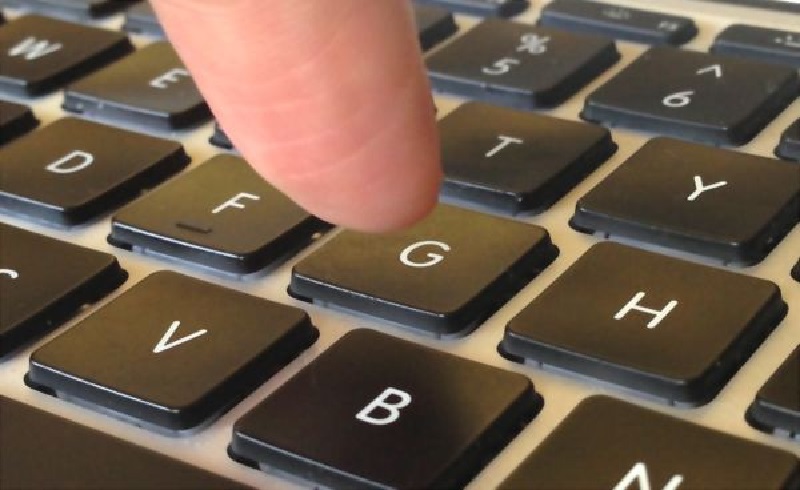
Ctrl + Phím cách: Bật hoặc tắt trình soạn phương pháp nhập liệu (IME) tiếng Trung.
Phím tắt với dãy nút F, Alt, Shift
F2: Đổi tên mục đã chọn.
F3: Tìm kiếm tệp hoặc thư mục trong File Explorer.
F4: Hiển thị danh sách thanh địa chỉ trong File Explorer.
F5: Làm mới cửa sổ hiện hoạt.
F6: Chuyển đổi giữa các yếu tố màn hình trong cửa sổ hoặc trên màn hình nền.
F10: Kích hoạt thanh Menu trong ứng dụng hiện hoạt.

Alt + F8: Hiển thị mật khẩu trên màn hình đăng nhập.
Alt + Esc: Chuyển đổi giữa các mục theo thứ tự chúng được mở.
Alt + ký tự được gạch dưới: Thực hiện lệnh cho chữ cái đó.
Alt + Enter: Hiển thị thuộc tính cho mục đã chọn.
Alt + Phím cách: Mở menu lối tắt cho cửa sổ hiện hoạt.
Alt + Mũi tên trái: Quay lại.
Alt + Mũi tên phải: Đi tới.
Alt + Page Up: Di chuyển lên một màn hình.
Alt + Page Down: Di chuyển xuống một màn hình.
Alt + Shift + các phím mũi tên: Khi một nhóm hoặc ô nằm trong tiêu điểm trên menu Bắt đầu, hãy di chuyển nhóm hoặc ô đó theo hướng được chỉ định.
Alt + Tab: Chuyển đổi giữa các ứng dụng đang mở.
Alt + F4: Đóng mục hiện hoạt hoặc thoát ứng dụng hiện hoạt.
Shift + F10: Hiển thị menu lối tắt cho mục đã chọn.
Shift với phím mũi tên bất kỳ: Đây là phím tắt máy tính dùng để chọn nhiều hơn một mục trong cửa sổ hoặc trên màn hình nền hoặc chọn văn bản trong tài liệu.
Shift + Delete: Xóa mục đã chọn mà không phải chuyển mục đó vào Thùng rác trước.
Phím tắt phím logo Windows
Phím logo Windows: Mở hoặc đóng menu Bắt đầu.
Phím logo Windows + A: Mở Truy cập Cài đặt. Đã cập nhật trong Windows 11.
phím logo Windows + B: Đặt tiêu điểm cho biểu tượng đầu tiên trong góc Thanh tác vụ.
Phím logo Windows + C: Mở Trò chuyện từ Microsoft Teams. Đã cập nhật trong Windows 11.
Phím logo Windows + Shift + C: Mở menu nút.
Phím logo Windows + Ctrl + C: Bật bộ lọc màu (bật lối tắt này trước tiên trong thiết đặt Bộ lọc Màu).
Phím logo Windows + D: Hiển thị hoặc ẩn màn hình nền.
Phím logo Windows + E: Mở File Explorer.
Phím logo Windows + F: Mở Hub Phản hồi và chụp ảnh màn hình.
Windows phím logo + G: Mở Thanh Trò chơi Xbox khi trò chơi đang mở.
Phím logo Windows + Alt + B: Bật hoặc tắt HDR.
Phím logo Windows + H: Khởi chạy nhập bằng giọng nói. Đã cập nhật trong Windows 11.

Phím logo Windows + I: Mở Cài đặt.
Phím logo Windows + J: Đặt tiêu điểm để Windows mẹo khi mẹo sẵn dùng.
Phím logo Windows + K: Mở Truyền từ hướng dẫn Cài đặt. Đã cập nhật trong Windows 11.
Phím logo Windows + L: Khóa PC của bạn hoặc chuyển đổi tài khoản.
Phím logo Windows + M: Thu tất cả các cửa sổ xuống thanh công cụ.
Phím logo Windows + Shift + M: Khôi phục cửa sổ đã thu xuống thanh công cụ trên màn hình nền.
Phím logo Windows + N: Mở trung tâm thông báo và lịch. Đã cập nhật trong Windows 11.
Phím logo Windows + O: Khóa hướng thiết bị.
Phím logo Windows + P: Chọn chế độ hiển thị trình bày.
Phím logo Windows + Ctrl + Q: Mở Hỗ trợ Nhanh.
Phím logo Windows + R: Mở hộp thoại Run.
Phím logo Windows + Alt + R: Đây là tổ hợp phím tắt máy tính để quay video về cửa sổ trò chơi trong tiêu điểm (sử dụng Thanh Trò chơi Xbox).
Phím logo Windows + S: Mở tìm kiếm.
Phím logo Windows + Shift + S: Chụp ảnh màn hình một phần màn hình của bạn.

Phím logo Windows + T: Chuyển đổi giữa các ứng dụng trên thanh tác vụ.
Phím logo Windows + U: Mở Ứng dụng Cài đặt.
Phím logo Windows + V: Mở lịch sử bảng tạm.
Phím logo Windows + Shift + V: Đặt tiêu điểm cho thông báo.
Windows phím logo + W: Mở Tiện ích. Đã cập nhật trong Windows 11.
Phím logo Windows + X: Mở menu Liên kết Nhanh.
Phím logo Windows + Y: phím tắt này dùng để chuyển phương thức nhập giữa Windows Mixed Reality và màn hình nền.
Phím logo Windows + Z: Mở các bố trí đính vào. Đã cập nhật trong Windows 11.
Phím logo Windows + dấu chấm (.) hoặc dấu chấm phả (;): Mở ngăn biểu tượng cảm xúc.
Phím logo Windows + dấu phẩy (,): Xem nhanh qua màn hình nền.
Phím logo Windows + Pause: Mở Toàn Cài đặt > Hệ thống > Giới thiệu.
Phím logo Windows + Ctrl + F: Tìm kiếm PC (nếu bạn đang ở trên mạng).
Phím logo Windows + số: Mở màn hình nền và khởi động ứng dụng được ghim vào thanh tác vụ ở vị trí được biểu thị bằng số đó. Nếu ứng dụng đã chạy, chuyển sang ứng dụng đó.
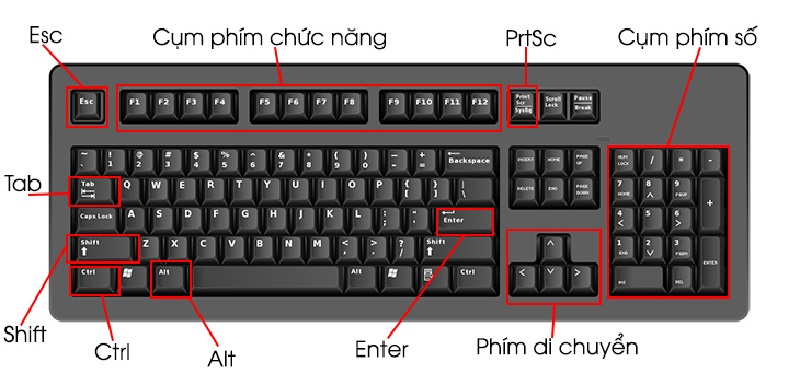
Phím logo Windows + Shift + số: Mở màn hình nền và khởi động phiên bản mới của ứng dụng được ghim vào thanh tác vụ ở vị trí được biểu thị bằng số đó.
Phím logo Windows + Ctrl + số: Mở màn hình nền và chuyển sang cửa sổ hiện hoạt cuối cùng của ứng dụng được ghim vào thanh tác vụ ở vị trí được biểu thị bằng số đó.
Phím logo Windows + Alt + số: phím tắt này dùng để mở màn hình nền và mở Danh sách Nhảy cho ứng dụng được ghim vào thanh tác vụ ở vị trí được biểu thị bằng số đó.
Phím logo Windows + Ctrl + Shift + số: Mở màn hình nền và mở phiên bản mới của ứng dụng được đặt ở vị trí nhất định trên thanh tác vụ với tư cách người quản trị.
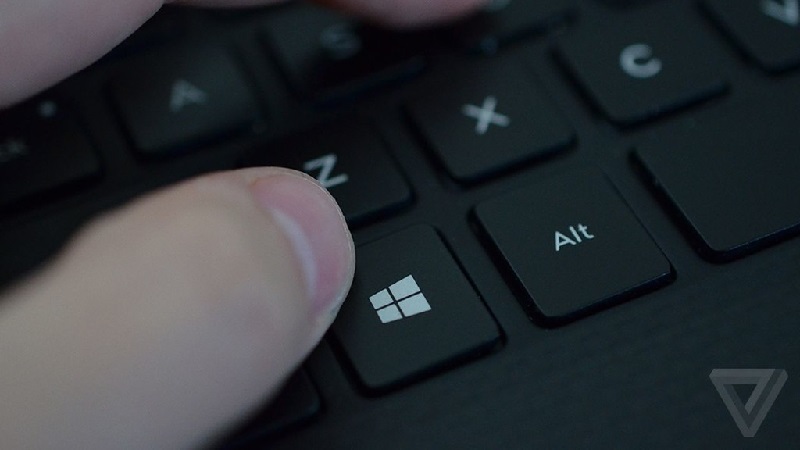
Phím logo Windows + Tab: Mở Chế độ xem tác vụ.
Phím logo Windows + Mũi tên lên: Phóng đại cửa sổ.
Windows phím logo + Alt + Mũi tên lên: Đính cửa sổ vào tiêu điểm vào nửa trên của màn hình. Tính năng mới với Windows 11.
Phím logo Windows + Mũi tên xuống: Xóa ứng dụng hiện tại khỏi màn hình hoặc thu nhỏ cửa sổ trên màn hình nền.
Windows phím logo + Alt + Mũi tên xuống: Đính cửa sổ vào tiêu điểm vào nửa dưới của màn hình. Tính năng mới với Windows 11.
Phím logo Windows + Mũi tên trái: Phóng đại ứng dụng hoặc cửa sổ trên màn hình nền về bên trái của màn hình.
Phím logo Windows + Mũi tên phải: Phóng đại ứng dụng hoặc cửa sổ trên màn hình nền về bên phải của màn hình.
Phím logo Windows + Home: phím tắt này dùng để thu tất cả các cửa sổ xuống thanh công cụ ngoại trừ cửa sổ hiện hoạt trên màn hình nền (khôi phục tất cả các cửa sổ khi nhấn lần thứ hai).
Phím logo Windows + Shift + Mũi tên lên: Kéo giãn cửa sổ trên màn hình nền lên trên cùng và xuống dưới cùng của màn hình.

Phím logo Windows + Shift + Mũi tên xuống: Khôi phục/thu nhỏ cửa sổ hiện hoạt trên màn hình nền theo chiều dọc, giữ nguyên chiều rộng.
Phím logo Windows + Shift + Mũi tên trái hoặc Mũi tên phải: Di chuyển ứng dụng hoặc cửa sổ trong màn hình nền từ màn hình này sang màn hình khác.
Windows phím logo + Shift + Phím cách: Lùi về sau thông qua bố trí ngôn ngữ và bàn phím.
Phím logo Windows + Phím cách: Chuyển đổi ngôn ngữ nhập và bố trí bàn phím.
Phím logo Windows + Ctrl + Phím cách: Thay đổi sang ngôn ngữ nhập đã chọn trước đó.
Windows phím logo + Ctrl + Enter: Bật Trình tường thuật.
Phím logo Windows + Dấu cộng (+): Mở Kính lúp, rồi phóng to.
Windows phím logo + Dấu trừ (-): Thu nhỏ trong Kính lúp.
Phím logo Windows + Esc: Đóng Kính lúp.
Phím logo Windows + sổ chéo (/): Bắt đầu chuyển đổi lại IME.
Phím logo Windows + Ctrl + Shift + B: Đánh thức PC từ màn hình trống hoặc màn hình đen.
Windows phím logo + PrtScn: Lưu ảnh chụp màn hình toàn màn hình vào tệp.
Windows phím logo + Alt + PrtScn: Tổ hợp phím tắt máy tính này dùng để lưu ảnh chụp màn hình của cửa sổ trò chơi trong tiêu điểm vào tệp (sử dụng Thanh Trò chơi Xbox).
Phím tắt cho Macbook
Phím tắt trong chương trình soạn thảo
Command + X: Cắt
Command + C: Sao chép
Command + V: Dán
Command + P: In
Command + A: Chọn toàn bộ văn bản
Command + Z: Undo
Command + Shift + Z: Redo
Command + S: Lưu
Command + O: Mở file
Option + Delete: Xóa một từ bên trái con trỏ
Fn + Delete: Xóa một chữ cái bên phải con trỏ
Fn + Option + Delete: Xóa một từ bên phải con trỏ
Option + Right Arrow: Di chuyển một từ sang phải
Option + Left Arrow: Di chuyển một từ sang trái
Option + Shift + Right Arrow: Chọn một từ bên phải
Option + Shift + Left Arrow: Chọn một từ bên trái
Command + Shift + Right Arrow: Chọn một dòng từ con trỏ bên phải
Command + Shift + Left Arrow: Chọn một dòng từ con trỏ bên trái
Command + Shift + Up Arrow / fn + Shift + Up Arrow: Chọn toàn bộ phần từ con trỏ trở lên
Command + Shift + Down Arrow / fn + Shift + Down Arrow: Chọn toàn bộ phần từ con trỏ xuống

Phím tắt cho trình duyệt web
Command + T: Mở một tab mới
Command + W: Đóng một tab
Command + Shift + T: Mở lại một tab đã đóng
Command + D: Dấu trang mới
Command + “{” key: Quay trở lại
Command + “}”: Chuyển tiếp
Control + Tab Key: Chuyển đổi giữa các tab
Control + F / Control + G: Tìm kiếm một từ trong một trang
Command + R: Làm mới một trang
Command + B: Tìm kiếm dấu trang
Command + Shift + H: Mở lịch sử trình duyệt
Command + J: Mở lịch sử tải xuống
ommand + L: Chọn thanh địa chỉ URL
Command + N: Mở một cửa sổ trình duyệt mới
fn + Down Arrow / Spacebar: Chuyển dần đến cuối trang
fn + Up Arrow: Chuyển dần đến đầu trang
Command + Down Arrow: Chuyển nhanh đến cuối trang
Command + Up Arrow: Chuyển nhanh đến đầu trang
Command + “+” key: Phóng to trang
Command + “-” key: Thu nhỏ trang
>>Có thể bạn cũng quan tâm đến các mẫu laptop cực HOT khác như:
Dell Inspiron 3515: Chính hãng Dell cực bền bỉ thanh lịch, chip R5 đáp ứng nhanh mượt mọi tác vụ từ văn phòng đến chơi game LOL nhanh mượt,... Màn hình 15.6inch Full HD sắc nét giá chỉ từ 11 triệu
Dell Inspiron 3511: Sở hữu thiết kế lịch lãm, bền bỉ cùng trọng lượng nhẹ giúp bạn dễ dàng đem máy theo bên người. Máy cũng có cấu hình mạnh mẽ chơi game, làm đồ họa cực tốt trong tầm giá chỉ từ 14 triệu với chip i5 gen 11, 16GB RAM nhanh mượt. Màn 15.6 inch Full HD, viền mỏng đem đến cho bạn những trải nghiệm tuyệt
Acer Swift 3: Sở hữu kiểu dáng mỏng nhẹ, sang trọng cực hút mắt dễ mang đi sử dụng ở mọi nơi. Vi xử lý Intel Core i5 1240P mới nhất cho hiệu năng cực khỏe đáp ứng tốt mọi nhu cầu cơ bản cho đến phức tạp như lập trình, thiết kế đồ họa photoshop 2D nhanh mượt. Máy cũng sẵn dung lượng RAM 16GB, SSD 512GB lớn thoải mái lưu trữ dữ liệu nặng, làm việc trên nhiều tabs mượt mà, không có độ trễ. Màn hình của máy cũng cực đỉnh với kích thước 14inch, Full HD, IPS cùng độ chuẩn màu 100% sRGB cho hình ảnh hiển thị sắc nét ở mọi góc cho trải nghiệm đã mắt kể cả làm việc và giải trí. Giá chỉ từ 13 triệu
Trên đây là những phím tắt cực hữu hiệu mà Laptop88 đã tổng hợp đến bạn, khi nắm vững một số phím tắt cơ bản này, bạn hoàn toàn có thể thao tác nhanh hơn so với trước nhiều lần.
- Macbook Pro M5: Xử lý AI và độ họa vượt trội - Giá tốt bất ngờ!
- Cách ghi âm trên laptop mà không cần tải phần dễ không tưởng!
- Cách chia đôi màn hình laptop cực đơn giản mà 90% người dùng chưa biết
- Tư vấn laptop sinh viên 2025 - Laptop CHUẨN cho sinh viên ngành “Thể thao Điện tử”
- Học đại học có cần laptop không? Khi nào mua là hợp lý nhất?
- Hãy cẩn thận với Chip Intel 2025: Chưa chắc đã mới đâu!
- CHIP AMD 2025: BƯỚC ĐỘT PHÁ VƯỢT QUA CẢ INTEL?
- Intel Core Ultra 5 225H vs AMD Ryzen AI 7 350: Intel vẫn “bỏ xa” AMD dù phân khúc thấp hơn!
- Cách Tăng FPS Khi Chơi Game: Mẹo Giúp Game Mượt Mà Hơn Trên Laptop
- Bí quyết setting game cực mượt, chiến game vô tư không tụt xung!
Bài viết liên quan
-
 Đánh giá RTX 3050 & gợi ý các mẫu laptop RTX 3050 bạn không nên bỏ qua
12-02-2023, 9:39 pm
Đánh giá RTX 3050 & gợi ý các mẫu laptop RTX 3050 bạn không nên bỏ qua
12-02-2023, 9:39 pm
-
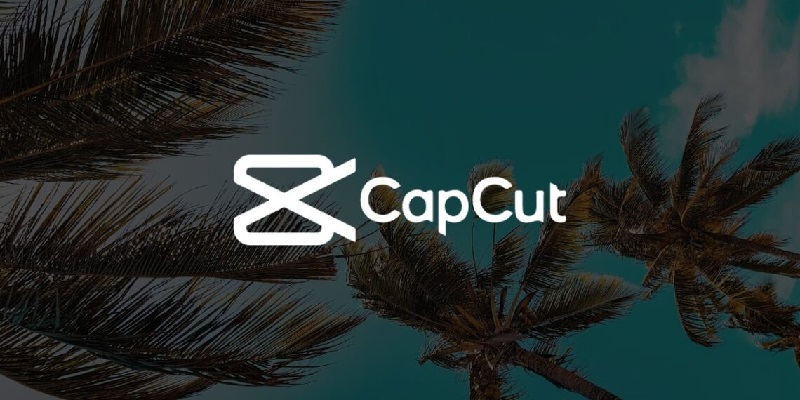 Tất tật thông tin về Capcut: ứng dụng chỉnh sửa video siêu HOT hiện nay
12-02-2023, 9:12 pm
Tất tật thông tin về Capcut: ứng dụng chỉnh sửa video siêu HOT hiện nay
12-02-2023, 9:12 pm
-
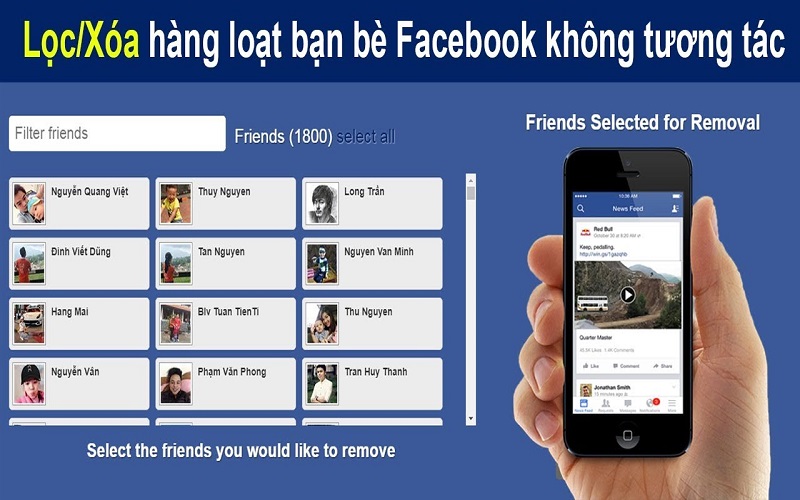 Lọc bạn bè không tương tác số lượng lớn siêu nhanh - đảm bảo không sót 100%
11-02-2023, 12:06 am
Lọc bạn bè không tương tác số lượng lớn siêu nhanh - đảm bảo không sót 100%
11-02-2023, 12:06 am
-
 Cách xóa tài khoản facebook thịnh hành nhất hiện nay
08-02-2023, 9:06 am
Cách xóa tài khoản facebook thịnh hành nhất hiện nay
08-02-2023, 9:06 am
-
 Chat GPT - Thực hư về sự thông minh “đáng sợ” của trí tuệ nhân tạo
07-02-2023, 1:57 pm
Chat GPT - Thực hư về sự thông minh “đáng sợ” của trí tuệ nhân tạo
07-02-2023, 1:57 pm
-
 5+ cách lấy giọng chị Google trên điện thoại và máy tính cực đơn giản
06-02-2023, 4:44 pm
5+ cách lấy giọng chị Google trên điện thoại và máy tính cực đơn giản
06-02-2023, 4:44 pm
-
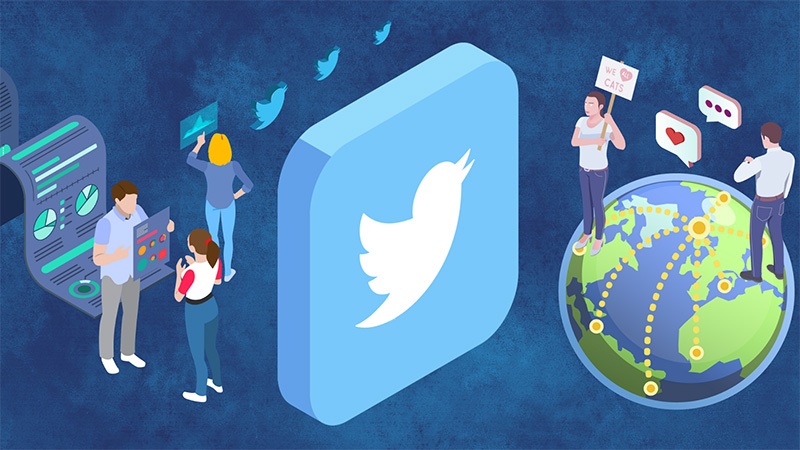 Twitter và tất tật cách dùng, tip mẹo từ A - Z, đừng bỏ lỡ!
05-02-2023, 10:36 pm
Twitter và tất tật cách dùng, tip mẹo từ A - Z, đừng bỏ lỡ!
05-02-2023, 10:36 pm
-
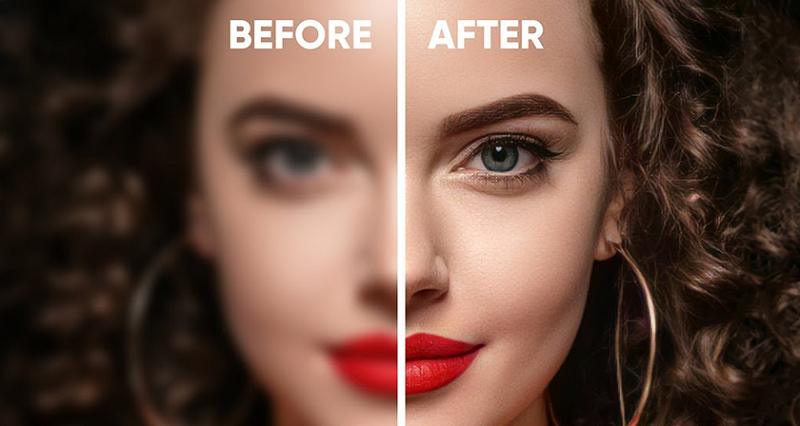 Top 6 app làm nét ảnh cực hiệu quả trên điện thoại, máy tính
04-02-2023, 5:53 pm
Top 6 app làm nét ảnh cực hiệu quả trên điện thoại, máy tính
04-02-2023, 5:53 pm
-
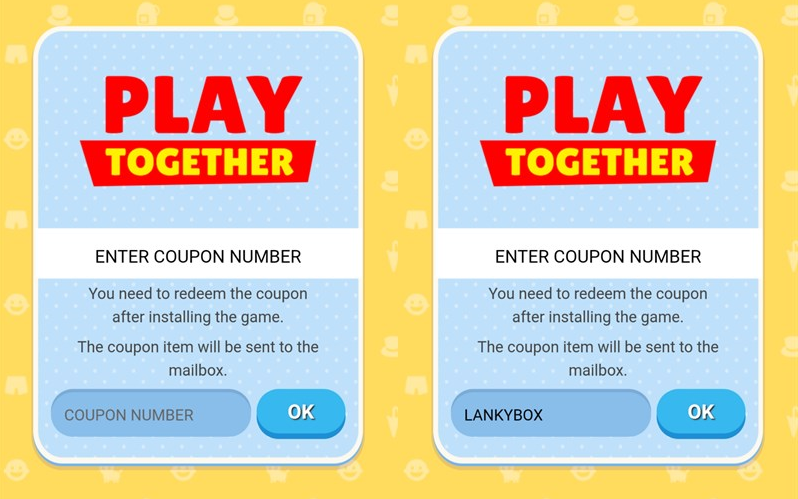 Cập nhật mã code Play Together miễn phí mới nhất
04-02-2023, 5:37 pm
Cập nhật mã code Play Together miễn phí mới nhất
04-02-2023, 5:37 pm
-
 5+ cách tải video tiktok không có logo miễn phí được sử dụng nhiều nhất
03-02-2023, 9:06 am
5+ cách tải video tiktok không có logo miễn phí được sử dụng nhiều nhất
03-02-2023, 9:06 am













